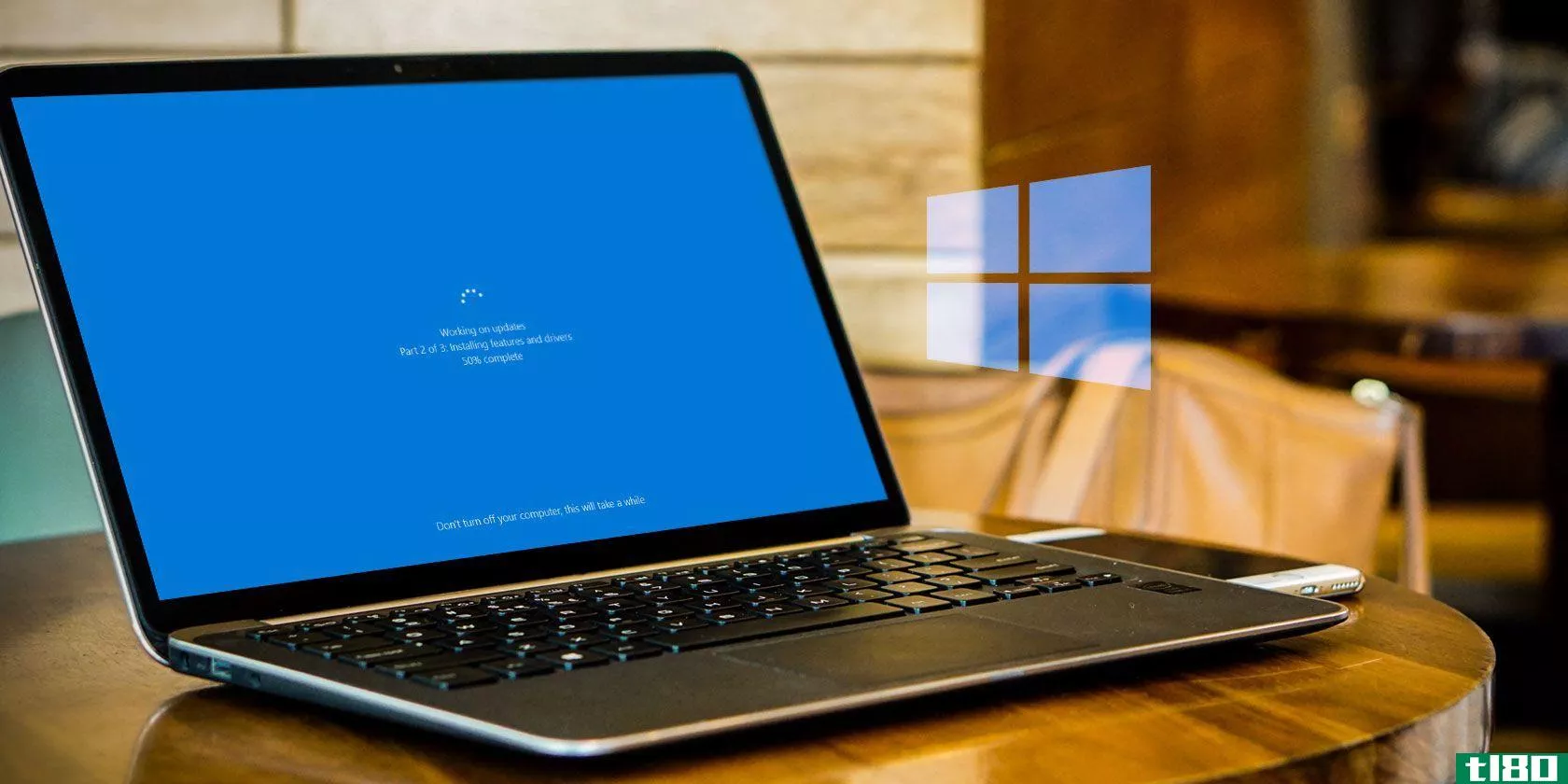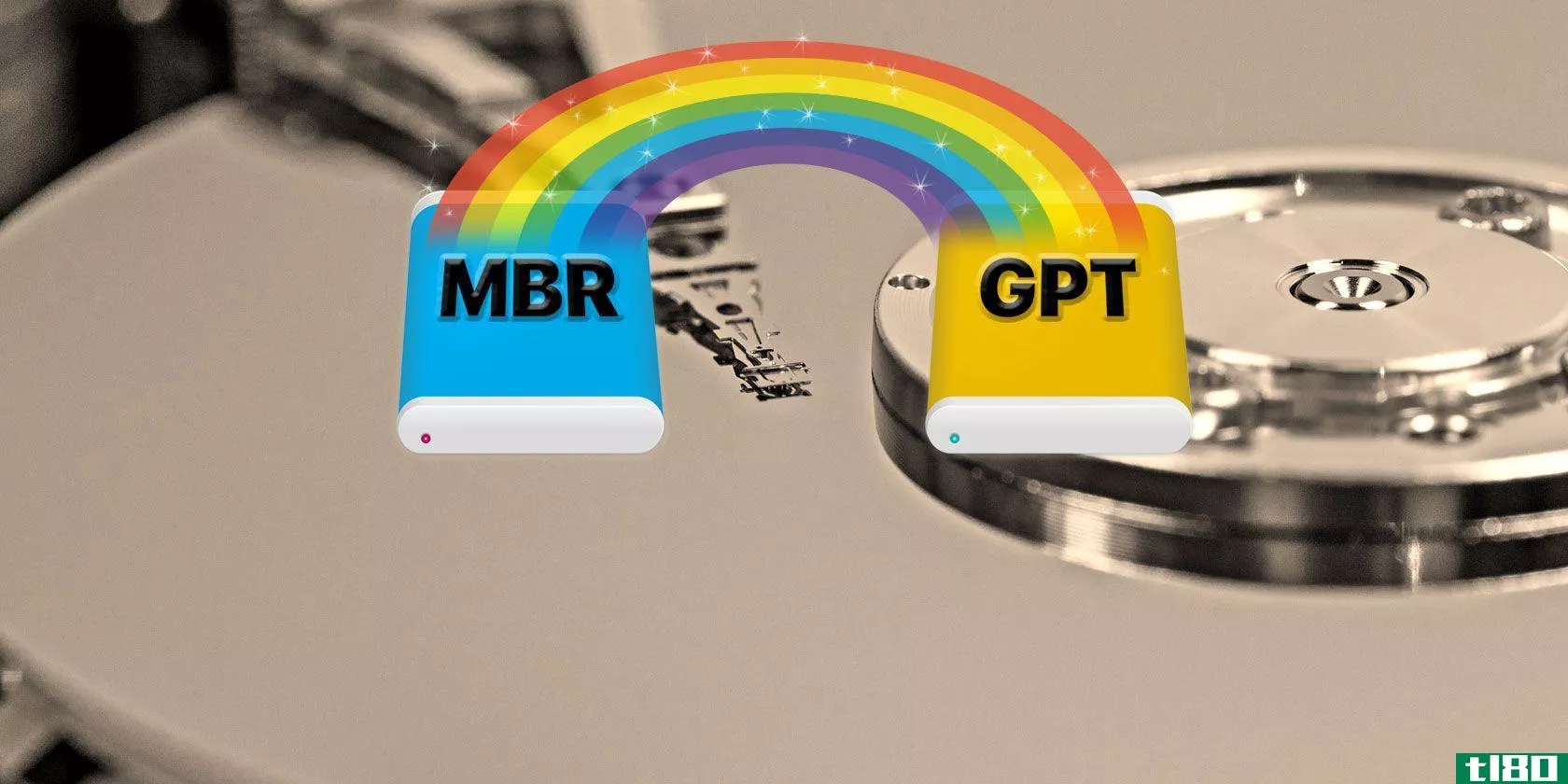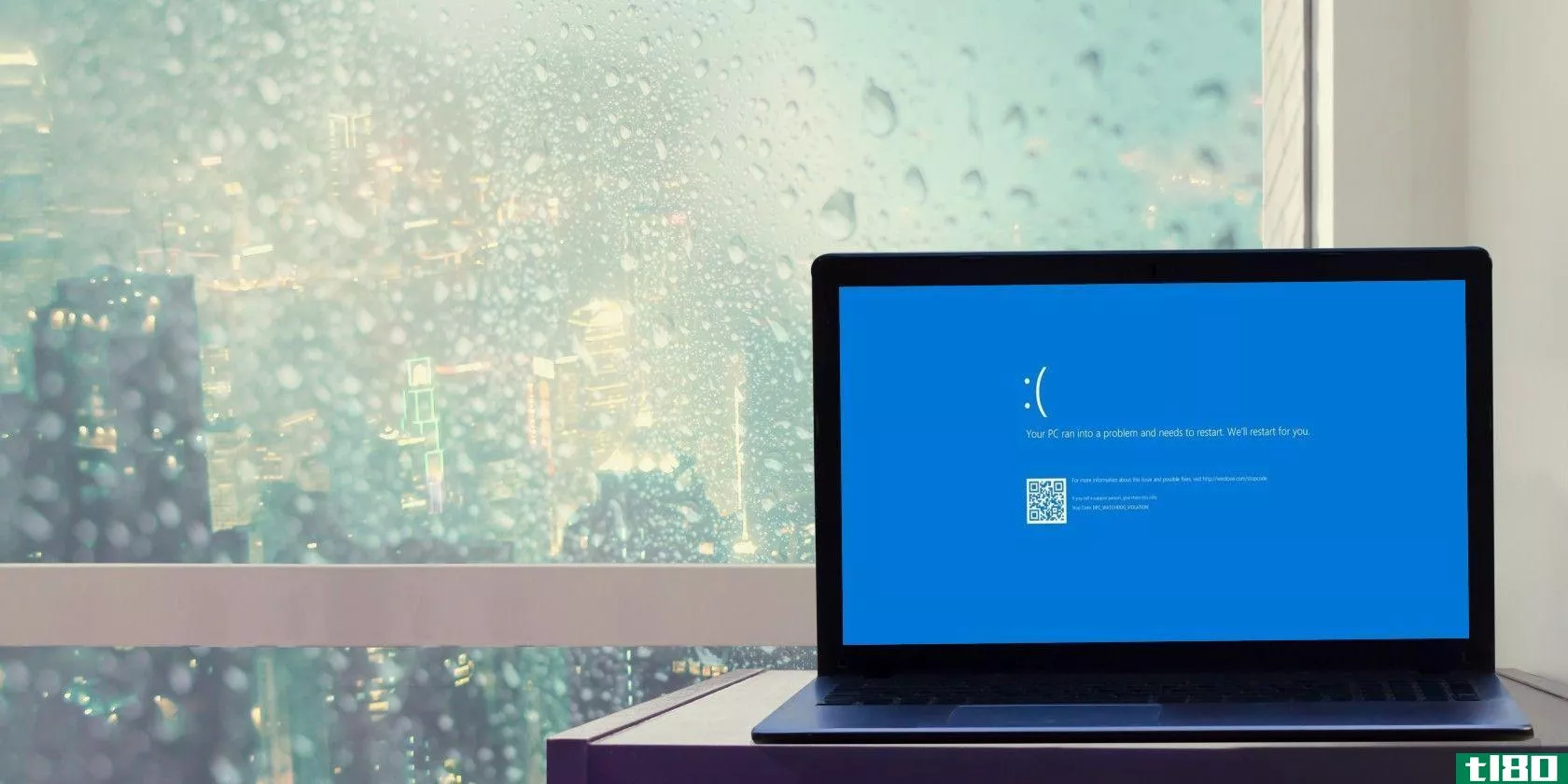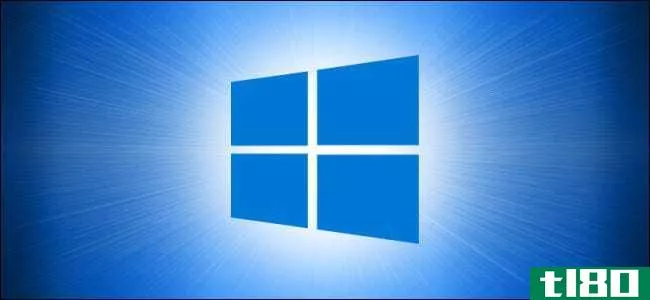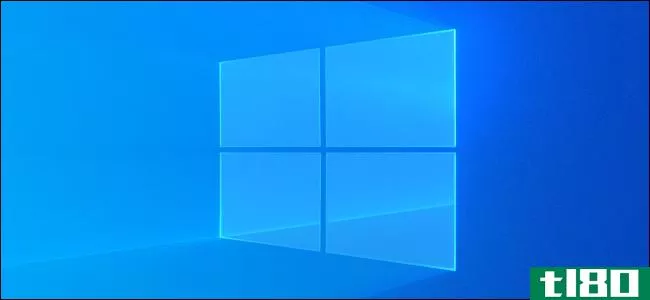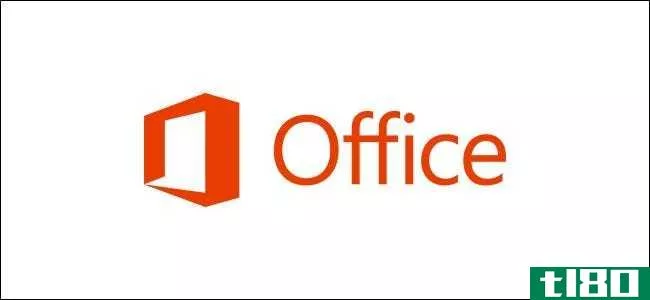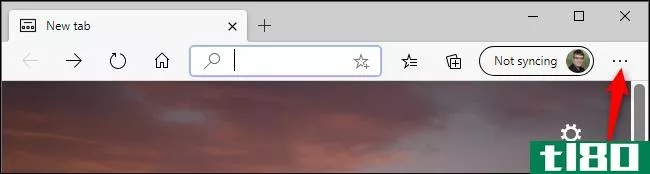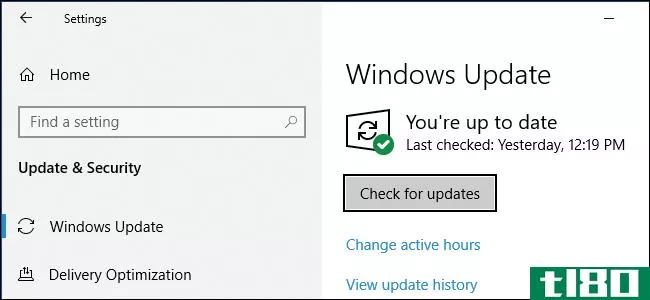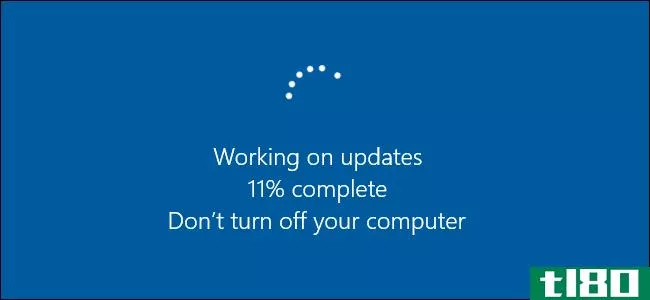如何检查windows安装的年限

好奇你是什么时候安装Windows的,有多久没有刷新系统?请继续阅读,我们将向您展示一种简单的方法,以了解Windows安装需要多长时间。
Dear How-To Geek,
It feels like it has been forever since I installed Windows 7 and I’m starting to wonder if some of the performance issues I’m experiencing have something to do with how long ago it was installed. It isn’t crashing or anything horrible, mind you, it just feels slower than it used to and I’m wondering if I should reinstall it to wipe the slate clean. Is there a simple way to determine the original installation date of Windows on its host machine?
Sincerely,
Worried in Windows
虽然你只想问一个问题,但实际上你问了两个。你的直接问题很容易回答(如何检查Windows安装日期)。不过,间接的问题有点棘手(如果需要重新安装Windows来提高性能)。让我们从简单的一个开始:如何检查您的安装日期。
Windows包含了一个方便的小应用程序,只是为了获取系统信息,比如安装日期等。打开“开始”菜单并在“运行”框中键入cmd(或者,也可以按WinKey+R以打开“运行”对话框并输入相同的命令)。
在命令提示下,运行:
systeminfo.exe
编者按:有用的读者mjso74在评论部分指出,一个更有效的命令是systeminfo | find/i“install date”,因为它只返回一行我们要查找的确切信息。
给应用程序一点时间运行;收集所有数据大约需要15-20秒。您很可能需要在控制台窗口中向上滚动以找到顶部列出操作系统统计信息的部分。您关心的是原始安装日期:
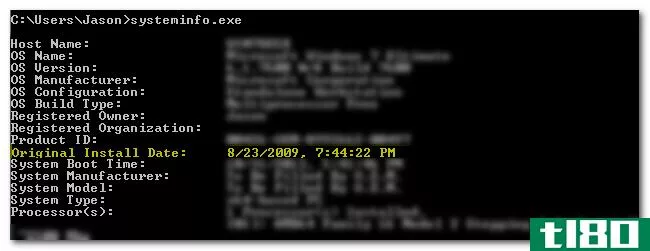
从2009年8月23日起,我们就一直在运行测试命令的机器。对于好奇的人来说,那是Windows7首次公开发布后的一个月零一天(在我们玩完早期的测试版本,花了一个月的时间在Windows7的内部捣乱,报告功能和缺陷之后,我们运行了一个新的干净的安装并继续进行卡车运输)。
相关报道:电脑清洗应用程序是一个骗局:以下是原因(以及如何加速你的电脑)
Now, you might be asking yourself: Why haven’t they reinstalled Windows in all that time? Haven’t things slowed down? Haven’t they upgraded hardware? The truth of the matter is, in most cases there’s no need to completely wipe your computer and start from scratch to resolve issues with Windows and, if you don’t bog your system down with unnecessary and poorly written software, things keep humming along. In fact, we even migrated this machine from a traditional mechanical hard drive to a newer solid-state drive back in 2011.尽管从那时起我们已经测试了成堆的软件,但机器仍然相当干净,因为99%的测试都发生在虚拟机上。这不仅仅是技术博客的一个窍门,虚拟化对于任何想要运行坚如磐石的基础操作系统的人来说都是一个方便的窍门,可以避免陷入泥沼然后刷新周期,这可能会困扰大量使用的机器。
因此,虽然您可能已经运行Windows7多年了,而且繁重的软件安装和使用已经让您的系统陷入了一个需要刷新的困境,但我们强烈建议您阅读下面的How to Geek指南,看看您是否能够在没有完全擦除的情况下(如果不能,至少可以)将机器调整到合适的状态至少你会在一个更好的位置,以保持刷新的机器轻快):
- HTG解释道:你真的需要定期重新安装Windows吗?
- 电脑清洗应用程序是一个骗局:以下是原因(以及如何加速你的电脑)
- 加速Windows PC的最佳技巧
- 初学者极客:如何在计算机上重新安装Windows
- 有关刷新和重置Windows 8 PC的所有信息
只要掌握一点知识,你也可以在下一代Windows出现之前(以及以后)一直让电脑嗡嗡作响,而不必重新安装Windows和你所有的应用程序。
- 发表于 2021-04-08 20:07
- 阅读 ( 145 )
- 分类:互联网
你可能感兴趣的文章
删除广告并在kindle fire上安装google play,无需root
... 但我们将向您展示如何安装Google Play并从您的Kindle Fire中删除广告,而无需免费为该设备提供支持,也无需使用计算机! ...
- 发布于 2021-03-18 12:14
- 阅读 ( 708 )
如何在windows 10中修复错误代码0xc0000225
...通常可以通过一些工作来修复这个错误。我们将向您展示如何在Windows 10上修复错误代码0xc0000225。 ...
- 发布于 2021-03-24 06:54
- 阅读 ( 504 )
如何在windows环境下将mbr转换为gpt而不丢失数据
...的部分是它是多么的简单(以及完全免费)。让我们看看如何将MBR磁盘转换为GPT,而不会丢失一点数据。 ...
- 发布于 2021-03-25 08:56
- 阅读 ( 201 )
如何在pc上下载、安装和更新directx
...是幕后:DirectX。让我们回顾一下DirectX是什么,然后看看如何在PC上管理它。 ...
- 发布于 2021-03-25 16:40
- 阅读 ( 232 )
如何修复Windows10中的WindowsUpdate错误代码0x80240fff
...来帮忙的。让我们看看Windows Update错误0x80240fff的含义以及如何解决此问题。 ...
- 发布于 2021-03-29 16:15
- 阅读 ( 256 )
如何在Windows10上检查java版本
...了Java。如果不是,你可以很容易地安装它。 相关内容:如何找出Ubuntu中是否安装了Java以及如何安装它
- 发布于 2021-03-31 11:07
- 阅读 ( 131 )
如何查看Windows10上次安装主要更新的时间
...时间,有几种方法可以检查最新的主要更新安装日期。 如何在设置中检查主要更新安装日期 首先,打开“开始”菜单,单击齿轮图标打开“设置”。您也可以按键盘上的Windows+i。 在“设置”窗口中,单击“系统” 在“系统...
- 发布于 2021-03-31 22:47
- 阅读 ( 141 )